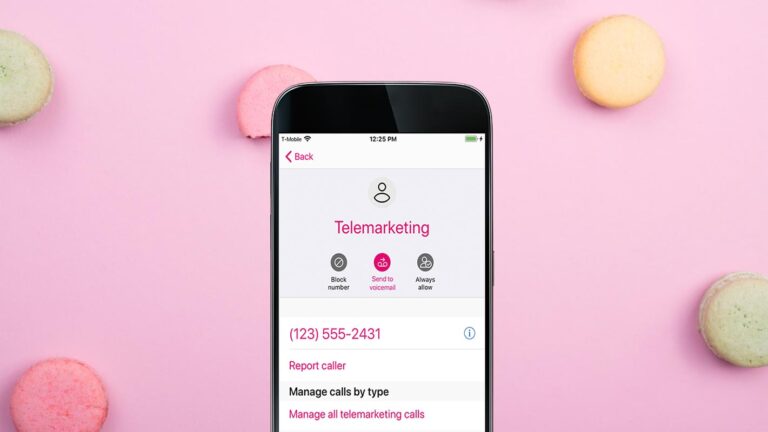Как исправить дискорд, который не перестанет звонить – Учебное пособие
Звук уведомления о входящем звонке в Discord либо действительно полезен, либо действительно раздражает. В зависимости от того, на какой стороне забора вы сидите, вы также можете полностью отключить звук вызова Discord. Если вам, ребята, нравится его использовать, то вы, вероятно, столкнетесь с тем, что он будет звучать постоянно. Даже если нет входящего сообщения или иным образом не работает так, как рекламируется. В этом руководстве вы пройдете через оба сценария. Просто прочтите эту статью, чтобы узнать все о том, как исправить дискорд, который не перестанет звонить – Учебник. Давайте начнем!
Уведомление о входящем звонке действительно полезно, если вы находитесь в игре или заняты чем-то и не беспокоитесь о том, что вас побеспокоят. Если вы, ребята, занимаетесь чем-то или слишком сильно концентрируетесь, отключение этого уведомления может значительно уменьшить отвлекающие факторы. Как и большинство вещей в Раздор, это действительно легко сделать, если у вас есть ноу-хау.
Что ж, устранение неполадок со звуком вызова требует немного больше работы, и я займусь этим через минуту.
Отключить звук звонка в Discord
Отключение уведомлений в Discord очень полезно, если вы, ребята, хотите продолжать взаимодействовать с приложением. Тем не менее, нужно уменьшить количество прерываний от звонков. Это простая настройка, которая также включает или выключает входящий звонок. Вы, ребята, также можете использовать его ситуативно или постоянно, это полностью зависит от вас.
- Прежде всего, откройте Discord на своем устройстве.
- Выберите «Настройки пользователя» с помощью значка шестеренки внизу.
- Затем выберите Уведомления в левом меню.
- Теперь прокрутите до Incoming Ring и отключите его.
Отключить звук звонка в Discord через мобильный телефон
- Сначала откройте Discord на своем мобильном телефоне.
- Затем выберите изображение пользователя внизу.
- Выберите Уведомления.
- Затем во всплывающем окне выберите «Изменить настройки уведомлений».
- Теперь прокрутите вниз, чтобы выбрать «позвонить».
- Щелкните уведомление о показе, чтобы отключить его. Убедитесь, что он неактивен.
В том-то и дело. Теперь вас больше не должны прерывать звуком звонка в Discord. Когда вы будете готовы снова погрузиться в Discord или в чат. Вы, ребята, можете включить его снова, чтобы получать уведомления, когда кто-то хочет пообщаться.
Устранение неполадок со звуком звонка в Discord
Я слышал о некоторых людях, у которых возникли проблемы со звуком звонка в Discord. Такие проблемы, как постоянный звонок, даже если никто не звонит, или когда он не звонит, даже если включен параметр «Входящий звонок». Возможны и другие ситуации. Вот несколько методов устранения неполадок для исправления звука вызова Discord.
Перезапустить Discord
Это может быть просто сбой в работе Discord, поэтому простой перезапуск должен дать вам знать, так ли это или нет. Выключите Discord, затем убедитесь, что процесс остановлен в вашем диспетчере задач или действий, а затем снова перезапустите его. Это должно исправить это, по крайней мере, иногда.
В Windows:
- Щелкните правой кнопкой мыши пустое место на панели задач Windows и выберите «Диспетчер задач».
- Выберите процесс Discord, щелкните правой кнопкой мыши и выберите «Завершить задачу».
- Теперь перезапустите Discord.
Это должно работать нормально, и звонок должен останавливаться при перезапуске Discord. Однако это не единственный способ перестать звонить постоянно. Если вы выберете процесс Discord и развернете его. Затем вы также увидите основной процесс и некоторые зависимые процессы внизу. Вы также можете выбрать один из этих зависимых процессов, чтобы увидеть, не является ли он одним из тех, которые вызывают сбой, вместо того, чтобы полностью закрыть Discord.
Если вы, ребята, используете Mac, просто используйте клавиши Command + Q или Activity Monitor, чтобы закрыть Discord так же, как в Windows.
В подавляющем большинстве случаев этого достаточно, чтобы Discord не звонил навсегда. Если ваш продолжает звонить, у вас есть два основных варианта. Теперь переустановите Discord или обновите аудиодрайвер. Если все другие игры и приложения работают нормально с вашим текущим аудиодрайвером. Просто начните с Discord. Если у вас, ребята, есть другие проблемы со звуком, начните со своего драйвера.
В Windows:
- Вам нужно нажать кнопку «Пуск» в Windows.
- Теперь прокрутите до Discord и щелкните значок правой кнопкой мыши.
- Выберите в меню Удалить.
- Затем выберите удаление Discord во всплывающем окне.
- Теперь загрузите новую копию Discord с веб-сайта.
- Установите его, а затем также войдите в систему.
Если вы, ребята, внесли какие-то изменения, вам придется их переделать. В противном случае вы, ребята, должны увидеть свои серверы и каналы, затем ваш исходный аватар и все остальное, потому что они были до удаления. Это немного радикально, однако нескольким пользователям Интернета пришлось прибегнуть, чтобы переустановить Discord, просто чтобы отключить звук звонка.
Обновите свой аудиодрайвер в Windows:
- Вы должны указать марку и модель звуковой карты, если вы ее используете, или материнской платы, если вы также используете встроенный звук.
- Просто зайдите на сайт производителя вашего устройства и найдите раздел «Скачать».
- Теперь загрузите последнюю версию аудиодрайвера для своего устройства.
- Щелкните правой кнопкой мыши кнопку «Пуск» в Windows и выберите «Диспетчер устройств».
- Нет, выберите звуковую карту и щелкните правой кнопкой мыши.
- Выберите Звук, видео, а также игровые контроллеры.
- Выберите свое звуковое устройство, а затем выберите «Обновить драйвер».
- Выберите установку драйвера вручную и укажите Windows на загрузку.
- Просто установите и перезагрузите компьютер.
Это определенно должно остановить звук вызова Discord!
Заключение
Что ж, это все с моей стороны. Если вы хотите узнать больше об этой статье или у вас есть вопросы. Тогда не стесняйтесь спрашивать меня о чем угодно в разделе комментариев ниже.
Хорошего дня!